
|
जीएनयू / लिनक्सचा वापर आपण सर्वात जास्त लक्ष वेधून घेत आहात त्यापैकी एक म्हणजे कॉम्पिज रचना आणि विंडो मॅनेजर आपल्याला प्रदान करू शकणारे प्रभाव आणि कार्यक्षमता होय, परंतु आपल्याकडे जुने पीसी असेल तर प्रथम गोष्ट लक्षात येते ती म्हणजे आपण जिंकलात आपल्या गॅझेटवर ते अद्भुत प्रभाव चालविण्यास सक्षम नाही. खोटा! एके दिवशी आर्च लिनक्स मंचांवर वाचन केल्यामुळे मला समजले की “कॉम्पीझ स्टँडअलोन” असे काहीतरी आहे जे स्पष्टपणे आपल्याला आपले स्वतःचे डेस्कटॉप वातावरण स्क्रिचपासून बनवू देते आणि सर्वात चांगले म्हणजे कॉम्पीझच्या आश्चर्यकारक परिणामासह. |
या लेखात मी तुम्हाला उबंटूमध्ये आपले स्वतःचे कॉम्पेझ स्टँडअलोन सत्र कसे तयार करावे हे दर्शवणार आहे, मी चाचणीसाठी वापरत असलेली आवृत्ती उबंटू 12.04 आहे, परंतु मला असे वाटते की नंतरच्या आवृत्त्यांमध्येही ते कार्य करेल.
सेटअप
९.- आवश्यक असलेली पॅकेजेस स्थापित करणे ही सर्वप्रथम आपण करणे आवश्यक आहे:
sudo apt-get इंस्टॉल कॉम्पिझकन्फिग-सेटींग्ज-मॅनेजर कॉम्पिझ-प्लग-इन-एक्स्ट्रा
यासह आम्ही कॉम्पिज कॉन्फिग ऑप्शन्स मॅनेजर किंवा "सीसीएसएम" स्थापित करीत आहोत जे कॉम्पीझ आणि काही प्लग-इनसाठी एक "प्रगत" कॉन्फिगरेशन उपयुक्तता आहे.
९.- लॉगिन व्यवस्थापकासाठी सत्र फाईल तयार करा:
आम्ही उबंटूमध्ये लॉग इन करण्यासाठी लाइटडीएम वापरत असल्याने, आवश्यक अनुप्रयोग वाचण्यासाठी आणि लाँच करण्यासाठी आम्हाला लाइटडीएमसाठी एक अनुक्रमणिका फाइल तयार करण्याची आवश्यकता आहे.
gksu gedit /usr/share/xsessions/compiz-session.desktop
फाईलमधे आम्ही पुढील पेस्ट करतो.
[डेस्कटॉप एंट्री] एन्कोडिंग = यूटीएफ -8 नाव = कॉम्झीझ कमेंट = कॉम्पीझ फ्यूजन स्टँडअलोन एक्झिक = / यूएसआर / लोकल / बिन / कॉम्पिज-सेशन प्रकार = अनुप्रयोग
फाईल सेव्ह करून ती बंद करू.
आपण आपल्या इच्छेनुसार नाव आणि टिप्पणी विभाग सुधारित करू शकता, परंतु जर आपण असे त्यास सोडले तर एक्झिक पर्याय चांगला आहे, कारण आम्ही कम्पीझ सत्र सुरू करण्यासाठी अनेक फाईल्ससह कार्य करणार आहोत, परंतु आपण नावे बदलण्यास प्राधान्य देत असल्यास जोपर्यंत अन्य फायलींमध्ये सुसंगत बदल करत नाही तोपर्यंत काही हरकत नाही.
९.- आमचे सत्र तयार करा:
मागील चरणात आपण बघत आहोत की सत्र फाईल सत्र सुरू करण्यासाठी स्क्रिप्ट कॉल करेल. आता ती स्क्रिप्ट तयार करणे सुरू ठेवा.
gksu gedit / usr / स्थानिक / बिन / compiz-सत्र
फाईलमधे आम्ही पुढील पेस्ट करतो.
#! / बिन / बॅश चाचणी केल्यास -z "$ डीबीयूएस_सॅशन_बस_डॅड्रेस"; नंतर eval `dbus -unch --sh-syax --exit-with-सत्र` fi compiz --replace ccp & wmpid = $! झोप 1 तर [-f ~ / .compiz-सत्र]; त्यानंतर स्त्रोत ~ / .कंपिझ-सत्र आणि अन्यथा xterm & fi # WM प्रतीक्षा करा प्रतीक्षा करा $ wmpid
आम्ही फाईल सेव्ह करतो, ती बंद करते आणि ती कार्यान्वित करण्यायोग्य बनवितो:
sudo chmod 755 / usr / स्थानिक / बिन / compiz-सत्र
वरील स्क्रिप्ट डेस्कटॉप व्यवस्थापकास लॉग इन करण्यासाठी आणि कॉम्पीझ आणि डी-बससह स्टार्टअपमध्ये निर्दिष्ट केलेले अनुप्रयोग प्रारंभ करण्यासाठी आहे.
९.- प्रारंभवेळी अनुप्रयोग
मागील चरणात आम्ही एक स्क्रिप्ट बनविली ज्याने डी-बसची सुरुवात कॉम्पीझसह केली परंतु जर आपण याक्षणी लॉग इन केले तर आपण केवळ माउस पॉईंटर पाहणार आहोत, मग आपल्याला फाईल तयार करण्याची आवश्यकता आहे जी सुरू होईल. आपण ओपनबॉक्समध्ये असल्यासारखे डेस्कटॉप वातावरण तयार करणारे अनुप्रयोग; पॅनेल, ड्रॉपबॉक्स, डॉक्स इ.
टर्मिनलमध्ये कार्यान्वित करू.
gedit. / .compiz-सत्र
या फाईलमधे आम्ही आमच्या कॉम्पिज स्टँडअलोन सत्राच्या सुरूवातीस आम्हाला कार्यान्वित करू इच्छित अनुप्रयोग ठेवू.
माझे असे होते:
उदाहरण म्हणून आपण आपल्या फाईलमध्ये खालील गोष्टी ठेवू शकता:
#! / बिन / बॅश जीनोम-सेटींग्ज-डेमन आणि टिंट 2 आणि एनएम-letपलेट आणि ब्लूटूथ-letपलेट आणि एक्सस्क्रीनसेव्हर-नाही-स्प्लॅश आणि ग्नोम-टर्मिनल आणि
जीनोम-सेटींग्ज-डेमन आपली सेटिंग्ज जीटीके + थीम आणि इतर सिस्टम सेटिंग्जमध्ये लोड करतील.
टिंट 2 एक किमान व अत्यंत कॉन्फिगर करण्यायोग्य पॅनेल आहे, जीनोम पॅनेल्ससाठी हलके पर्याय आहे, उदाहरणार्थ आपण सुरू करण्यासाठी एक्सएफसीई पॅनेल देखील सेट करू शकता, बहुधा टिंट 2 आपल्या सिस्टमवर स्थापित केलेला नाही:
sudo apt-get tint2 स्थापित करा
९.- अंतिम स्पर्श आणि सानुकूलितता:
एक सभ्य विंडो मॅनेजर म्हणून applicationsप्लिकेशन्स उघडण्यास अधिक सोयीस्कर बनविण्यासाठी आपण अॅप्लिकेशन मेनू जोडायला हवा, आपण मायगटीकेमेनू withप्लिकेशनद्वारे हे साध्य करू शकतो, उबंटूमध्ये स्थापित करण्यासाठी तुम्ही केलेल्या ट्यूटोरियलचे अनुसरण करू शकता, असे बरेच काही नाही. परंतु असे होईल की पर्यायी चरणामुळे लेख अधिकच वाढेल.
- उबंटूवर myGtkMenu स्थापित करा
आपल्याकडे उबंटू 64-बिट असल्यास, आपल्याला अनुप्रयोग पुन्हा कंपाईल करावा लागेल.
आता, डेस्कटॉपवर उजवे क्लिक केल्यावर मेनू लोड होण्याकरिता आम्ही कॉम्पीझ कॉन्फिगरेशन «सीसीएसएम open उघडणे आवश्यक आहे, प्लगइन्स विंडो उघडली जाईल, आम्ही कमांडस जाऊ आणि पहिल्या कमांड लाइनमध्ये आपण" मायजीटीकेमेनु फाइल-डी-मेनू "ठेवले, जिथे आपण मेनू-फाईल हा मार्ग असेल जिथे मायजीटीकेमेनूसाठी मेनू कॉन्फिगरेशन फाइल असेल, तर आम्ही "की संयोजन" टॅबवर जाऊन संयोजन निवडतो, ती शिफ्ट + ऑल + एम असू शकते. आम्ही “कमांड” सक्रिय केलेले प्लग-इन सक्षम करतो.
मग आम्ही प्लग-इन "डेस्कटॉप चेंजर" वर जा आणि टॅबमध्ये "डेस्कटॉपवर आधारित डेस्कटॉप बदला" टॅबमध्ये आम्ही "कृती प्रारंभ करण्यासाठी प्लग-इन" आणि "क्रियेला सुरूवात करण्याचे नाव" असे दोन पर्याय सुधारित केले जेणेकरून ते राहते म्हणून:
की संयोजन (हॉटकीज)
कॉम्पिज एक विंडो मॅनेजर आहे ज्यामध्ये कमांडसचे समर्थन आहे, परंतु हे आपल्याला फक्त अकरा कमांडस कॉन्फिगर करण्यास परवानगी देते, म्हणूनच आम्ही एक्सबिन्डकेज सारख्या इतर अनुप्रयोगांचा अवलंब करतो ज्यामुळे आपल्याला हवे असलेले सर्व संयोजन कॉन्फिगर करण्याची परवानगी मिळते (वैयक्तिकरित्या मी ते कार्य करत नाही कारण) मी कीबोर्ड जास्त वापरत नाही), आम्ही हे यासह स्थापित करतो:
sudo apt-get xbindkeys स्थापित करा
एक्सबिन्डकीज कॉन्फिगर करण्यासाठी आपण या ट्यूटोरियलचे अनुसरण करू शकता, अद्याप खरोखर सोपे आहे
- XbindKeys: आपला कीबोर्ड सेट अप करत आहे
लॉगआउट करण्याच्या आपल्या आज्ञा फक्त आमच्याकडे नसतात, त्यासाठी मी समान कॉम्पीझ मेनू वापरतो, परंतु आपण ऑब्लोगआउट किंवा आपल्याला पाहिजे असलेले अनुप्रयोग वापरू शकता, आपण पूर्णपणे आपला डेस्कटॉप स्क्रॅचपासून बनवत आहात 😀
या कॅप्चरमध्ये मी मायजीटीकेमेनू वापरत नाही, जरी ते कॉम्पिज स्टँडअलोन आहे, परंतु मी कॉम्पीझ-बॉक्समेनू वापरत आहे कारण हे कॅप्चर माझे आर्क लिनक्स चालवत घेण्यात आले आहे.
आता आम्ही आमच्या सूडर्स फाईल संपादित करतो, आपण ती करत असलेल्या फाईलला खालील मार्गाने उघडणे महत्वाचे आहे जेणेकरुन आपण sudo सह स्क्रू करणार नाही:
sudo EDITOR = नॅनो व्ह्यूझो
जिथे असे म्हटले आहे की नॅनो लीफपॅड, जीडिट किंवा आपण पसंत केलेले संपादक जाऊ शकतात.
आणि आपण हे शेवटच्या ओळीत जोडा:
thedary arch-crawl = NOPASSWD: / sbin / shutdown -h now, / sbin / halt, / sbin / poweroff, / sbin / रीबूट
आपण आपल्या वापरकर्तानावासाठी लाल रंगात काय आहे आणि आपल्या होस्टच्या नावासाठी हिरवे काय आहे ते बदलणे आवश्यक आहे (आपण आपल्या संगणकावर हे नाव ठेवले आहे)
आता आपण आपल्या मेनू फाईलमध्ये "लॉगआउट", "शटडाउन" आणि "रीस्टार्ट" साठी संबंधित आज्ञा देऊ शकता.
बंद: सुदो आता बंद
रीबूट: सुडो रीबूट
साइन आउट करा: pkill compiz
वैयक्तिकरण
जर आपण सर्व चरणांचे चांगल्या प्रकारे अनुसरण केले असेल तर आपल्याकडे आपले कम्पीझ सत्र चालू असले पाहिजे आणि जाण्यासाठी सज्ज असावे, जे खालीलप्रमाणे आहे अनुकूलन.
स्क्रीन रिझोल्यूशन, कीबोर्ड सेटिंग्ज आणि स्टार्टअपवेळी नलॉक सक्षम करा
माझ्या कम्पीझ सत्रामध्ये "असमर्थित" रेझोल्यूशन जोडण्यासाठी आणि काहीसे संवेदनशील असलेल्या 'Xorg.conf' ला त्रास न देण्यासाठी start 'माझ्या स्टार्टअप स्क्रिप्टमध्ये xrandr जोडा आणि कीबोर्ड लेआउटसाठी मी setxkbmap ही कमांड वापरली (हा भाग तुमच्या कीबोर्डवर अवलंबून आहे आणि आपणास हे आत्ताच माहित असावे की आपले वितरण काय आहे), शेवटची आज्ञा म्हणजे सुरूवातीस नुमलॉक सक्रिय करणे.
आम्ही numlotx स्थापित केलेच पाहिजे, कारण ते सिस्टमसह येत नाही:
sudo apt-get इंस्टॉल numlockx
आम्ही आमच्या स्टार्टअप स्क्रिप्टच्या अगदी वरच्या ओळी जोडतो, आमचे .xinitrc असे दिसेल:
असे काहीतरी ठीक होईल:
xrandr -s 1280x1024 xrandr --dpi 96 setxkbmap आहे & numlotx & ~ / .compiz-home & exec compiz ccp &
वॉलपेपर
इतर अनुप्रयोग वापरणे आवश्यक नाही कारण कम्पीझ वॉलपेपर प्लगइन आणते परंतु तरीही आपण दुसरे वापरू इच्छित असल्यास आपण फेह किंवा नायट्रोजन वापरू शकता
आम्ही वॉलपेपर प्लगइन सक्रिय करतो, त्यानंतर आम्ही नवीन क्लिक करतो आणि सोपी प्रतिमा निवडतो:
डेस्कटॉपवरील प्रतीक
व्यक्तिशः, मी डेस्कटॉपवरील आयकन्सचा चाहता नाही, परंतु डेस्कटॉपवरील आयकॉन व्यवस्थापित करण्यासाठी आम्ही इड्सक, पीकेमॅनएफएम किंवा नॉटिलस आणि इतर वापरू शकतो, हे सर्व आम्ही yaourt सह इन्स्टॉल करू शकतो, pcmanfm सह, आम्ही वॉलपेपर कॉन्फिगर देखील करू शकतो. डेस्कटॉप, आणि आम्ही कॉम्पीझ-बॉक्समेनू मेनू डेस्कटॉपवर ठेवण्याचा पर्याय देतो, जर आपण नॉटिलस वापरल्यास आपण डेस्कटॉप मेनू गमावाल. ओपनबॉक्ससाठी खालील ट्यूटोरियल पूर्णतः वैध आणि कॉम्पीझ स्टँडअलोनसाठी देखील लागू आहे.
[ओपनबॉक्स] पीसीमनएफएम / स्पेसएफएम मार्गे डेस्कटॉप चिन्ह जोडाआपण ज्याची निवड केली आहे त्या आधारावर स्टार्टअप स्क्रिप्टमध्ये pcmanfm esdesktop & किंवा spaceman esdesktop जोडणे विसरू नका.
पॅनेल आणि डॉक
आम्ही कॅरो-डॉक, अवंत-विंडो-नॅव्हिगेटर, डॉकी सर्व वापरू शकतो हे आपल्याला माहित असलेले डॉक्स आहेत आणि आपण जो पॅनेल जोडू इच्छित आहात तो आपल्या पसंतीचा आहे एक्सएफएस 4-पॅनेल, एक्सएक्सपीनेल, मते-पॅनेल, जीनोम-पॅनेल ... जेव्हा आम्ही KISS तत्त्वज्ञान अनुसरण करीत आहोत, जर सज्जन टिंट 2 असतील तर आम्ही एक अतिशय सोपी, गोंडस आणि कॉन्फिगर करण्यायोग्य पॅनेल स्थापित करू
sudo apt-get tint2 स्थापित करा
या पॅनेलची कॉन्फिगरेशन हा केकचा एक तुकडा आहे आम्ही फक्त टिंट 2 कॉन्फ चालवितो आणि बाकीची आपल्या कल्पनांवर अवलंबून आहे
अनुप्रयोग लाँचर
मला हे खूप आवडले आहे, हे सोपे आणि सुंदर आहे ज्यास त्याला डेमेनू म्हणतात, परंतु आपण जीमरून, सिनॅप्स किंवा आपल्या आवडीनुसार आपण देखील स्थापित करू शकता.
sudo apt-get स्थापित प्रतिष्ठापन
आम्ही dmenu_run सह कार्यान्वित करतो
स्क्रीन सेव्हर (स्क्रीनसेव्हर)
आपल्याला स्क्रीनसेव्हर हवा आहे, म्हणून आपण एक्सस्क्रीनसेव्हर वापरू
sudo योग्य-स्थापित स्थापित xscreensaver
आपण हे आमच्या स्टार्टअप स्क्रिप्टमध्ये जोडले पाहिजे जेणेकरून आम्ही प्रत्येक वेळी लॉग इन करतो तेव्हा ते लोड होते:
/ usr / बिन / xscreensaver-नाही-स्प्लॅश आणि
स्क्रीनसेव्हर निवडण्यासाठी आणि कॉन्फिगर करण्यासाठी आम्ही एक्सस्क्रीनसेव्हर-डेमो कार्यान्वित करतो
सामान्य समस्या
विंडोवर दिसत नसलेल्या बॉर्डर (पन्ना, जीटीके-विंडो-डेकोएटर इ.)
- आपल्यास असे झाल्यास असे आहे कारण विंडो सजावट प्लगइन सक्रिय केलेले नसल्यास, सीसीएसएम वर जा आणि विंडो सजावट शोधा आणि त्यास सक्रिय करा.
घनचे विकृत रूप कार्य करत नाही: जर हे आपल्यास घडत असेल तर असे होऊ शकते कारण आपण वॉलपेपरसाठी फीफ किंवा नायट्रोजन किंवा दुसरा प्रोग्राम वापरत आहात, त्याशिवाय दुसरा कोणताही मार्ग नाही आणि आपण "वॉलपेपर" प्लगइन सक्रिय केले पाहिजे, तर विचार करू नका ते खूप वाईट होते
कॉंकी चांगले कार्य करत नाही किंवा वाईट दिसत नाही: कॉन्की चांगले कार्य करत नसेल तर कॉन्की कॉन्फिगरेशनमधून "स्वत :_window_type डॉक" वर ओळ "स्वतःची_विंडो_टाइप xxxxx" ही ओळ बदला.


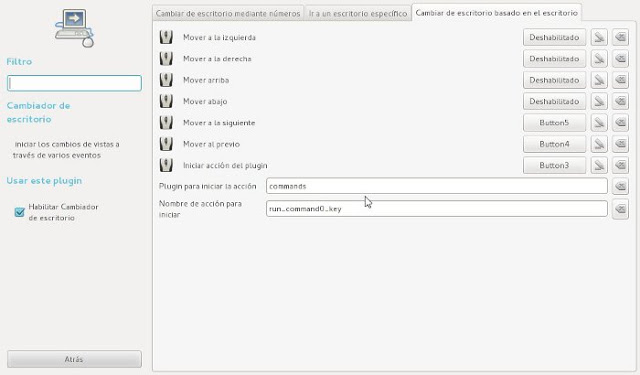



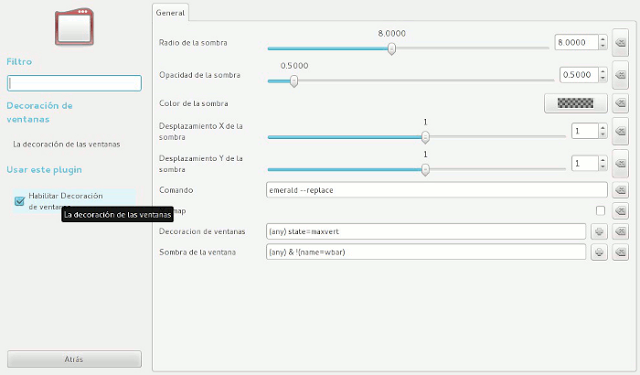
योगदानाबद्दल धन्यवाद
आणखी एक "टीप" बर्याच वेळा हातांनी या सर्व गोष्टी कॉन्फिगर करणे खूप त्रासदायक आहे, मग हे असे वातावरण आहे जे आधीपासून पूर्वनिर्धारित गोष्टी आणते, मी LXDE + Compiz ला जोरदारपणे शिफारस करतो, अशा प्रकारे अशा अनेक गोष्टी आहेत ज्या आपण करीत नाही कॉम्फिझसह प्रारंभ होणार्या एलएक्सडीईला आपल्याला कॉन्फिगर करण्याची आणि सांगण्याची आवश्यकता आहे, फाइल सुधारित करणे पुरेसे आहे आणि एलएक्सडीईडी पॅनेल काढून टाकण्यासाठी ते ऑटोस्टार्ट (वाई) सुधारित करण्यासाठी पुरेसे आहे
मी हे लुबंटू बरोबर केले आहे आणि ते छान आहे 😉
उत्कृष्ट ट्यूटोरियल, मी जीडीएम वापरत असल्यास काही अडचण आहे का?, मी उबंटूवर जीनोम 3.6 स्थापित केले आहे.